X'te geçmişinizi gözden geçirmek nostalji dalgalarını ortaya çıkarıyor. Bazı gönderileri yayınladığınıza inanamazken, diğerleri sizi her şeyin daha basit olduğu bir zamana götürür. Ancak, ne kadar araştırırsanız araştırın, ilk tweetimi bulamıyorsunuz.
Profil sayfanız dipsiz gibi görünüyor, çünkü sonsuza kadar kaydırabilirmişsiniz gibi geliyor.
Neyse ki, eski gönderilerinizi aramak zorunda değilsiniz, çünkü onları bulmanın daha iyi ve daha hızlı yolları var. Bugünkü yazımızda ilk tweetlerinizi bulmak için hangi teknikleri kullanmanız gerektiğini açıklıyoruz.

İçindekiler
İlk Tweetim Neydi? 3 Denenmiş ve Test Edilmiş Çözüm
Kendinizi sık sık "ilk tweetim neydi?" diye düşünürken yakalıyor musunuz? Bir süre deniyorsunuz ama bu neredeyse imkansız göründüğü için vazgeçiyorsunuz. X, eski adıyla Twitter, belirli gönderileri nasıl bulacağınızı da açıklamıyor. Platformun arama motorunu denediniz, ancak sizi gerçekten hiçbir yere yaklaştırmadı.
Neyse ki, aşağıdaki kılavuzlar bu tür tweetleri nasıl bulacağınızı açıkladığı için artık bunu tekrar yaşamak zorunda değilsiniz.
1. X Veri Dosyanızı İnceleyin
Eski adı Twitter Arşivi olan X Data, bu sosyal ağda yaptığınız her şeyi depolar. Bu dosya doğrudan mesajlarınızı (DM'ler), beğenilerinizi, yer işaretlerinizi, gönderilerinizi ve daha fazlasını içerir. X Data dosyanıza nasıl erişeceğiniz ve ilk gönderinizi nasıl bulacağınız aşağıda açıklanmıştır:
- X'i bir masaüstü tarayıcısında veya resmi mobil uygulamada ziyaret edin.
- Uygulamayı kullanıyorsanız, sol üst köşedeki düğmeye dokunun. Bu, profil fotoğrafınızın bulunduğu bir dairedir. Açılır menüsünü görmek için Ayarlar ve Destek 'i seçin. Masaüstü kullanıcısıysanız Daha Fazla'ya sol tıklayın.
- Ayarlar ve Gizlilik 'i açın ve Hesabınız'ı seçin.
- Verilerinizin Arşivini İndirin'e sol tıklayın.
- Bu dosya hassas bilgiler içerdiğinden, X sizden kimlik bilgilerinizi doğrulamanızı ister. X'te kullandığınız parolayı yeniden girmeniz gerekir.
- Sosyal ağ, gerçek hesap sahibi olduğunuzdan emin olmak için iki aşamalı bir güvenlik süreci izler. E-posta kimliğinize gönderdiği doğrulama kodunu kopyalayıp yapıştırın.
- Arşiv İste metninin bulunduğu düğmeye sol tıklayın.
- X dosyayı indirmek için paylaşmadan önce en az 24 saat beklemelisiniz.
- X size e-posta kimliğinize bir bildirim gönderdiğinde, 2 - 6 arasındaki adımları tekrarlayın.
- Arşiv İste yerine Arşivi İndir düğmesini göreceksiniz. Bu düğmeye sol tıklayın ve X Data dosyasını cihazınıza kaydedin.
- Arşiv klasörünüzü açın ve bu dosyayı bulun - Arşiviniz.html.
- Twitter geçmişinizi içeren dosyayı açın. PDF okuyucunuz yoksa masaüstü tarayıcınızda açılacaktır.
- Yan menüden Tweetler öğesine sol tıklayın.
- Ekranınızın sağ tarafında Arama Filtreleri kartı vardır. Tarihe Göre Sırala bölümünün altındaki En Eski İlk 'e sol tıklayın.
- Başlangıç tarih aralığını X'e katıldığınız yıl olarak değiştirin. Bu bilgiyi profilinizden alabilirsiniz.
Bu listenin en üstündeki gönderi ilk tweetinizdir.
2. X'in Gelişmiş Aramasıyla Şansınızı Deneyin
Önceki kılavuzu kullanmanın tek dezavantajı en az 24 saat sürmesidir. Peki ya aceleniz varsa ve X'te Throwback Thursday olduğu için ilk gönderinizi paylaşmak istiyorsanız? X'in yalnızca masaüstü tarayıcılarda kullanılabilen gelişmiş arama aracını kullanabilirsiniz. Bu teknikle eski gönderilerinizi nasıl bulacağınız aşağıda açıklanmıştır:
- Masaüstü tarayıcınızda yeni bir sekmede zaman çizelgenize gidin.
- Arama çubuğuna aklınıza gelen her şeyi yazın. Bu alana ne girdiğiniz önemli değil.
- Ekranınızın sağ tarafında Arama Filtreleri kartını bulun. Gelişmiş Arama'ya sol tıklayın.
- Arama sonuçlarına ince ayar yapmanın tüm yollarını gösteren bir açılır pencere görünür.
- Hesaplar bölümünün altındaki Bu Hesaplardan metin alanını bulun. Kullanıcı adınızı "@" olmadan girin. Örneğin, X tanıt ıcınız @1234 ise, 1234 yazacaksınız.
- Bu açılır pencerenin altında Tarihler bölümünü bulacaksınız. Kimden aralığını X'e katıldığınız yıl olarak değiştirin. Bu bilgi profil sayfanızda görünür.
- Kime aralığını X'te hesap oluşturduğunuz yılın son ayı olarak ayarlayın. Yalnızca o yıla ait gönderileri görmek istiyorsunuz.
- Sonuçlar sayfasındaki Son sekmesine sol tıklayın. Bu, gönderileri ters kronolojik sırada gösterir. En eski veya ilk tweet en altta yer alacaktır.
3. X'in Arama Komutları Mobil Uygulamada Çalışıyor
Twitter gelişmiş arama özelliği mobil uygulamada mevcut olmasa da arama komutlarını kullanabilirsiniz. Bunlar, bu sosyal ağdaki belirli gönderileri bulmanıza yardımcı olan özel metinlerdir. Bu platformdaki ilk gönderinizi bulmak için X'in arama komutlarını nasıl kullanacağınızı aşağıda bulabilirsiniz:
- Cihazınızda X'in resmi mobil uygulamasını açın.
- Büyütece benzeyen düğmeye dokunun. Bu sizi X'in arama motoruna götürür.
- Arama çubuğuna şu komutu girin - (from:username) since:yyyy-mm-dd until:yyyy-mm-dd. Kullanıcı adını X tanıtıcınızla değiştirin. Since tarih aralığını X'e katıldığınız yılın ilk günü olarak değiştirin. Benzer şekilde Until tarih aralığını da aynı yılın son tarihi olarak değiştirin. Örneğin, (from:elonmusk) since:2010-01-01 until:2010-12-31 El on'un bu platformdaki ilk gönderisini bulmanıza yardımcı olacaktır.
- Sonuçları ters kronolojik sırada görmek için Son sekmesine dokunun.
- Profilinizdeki ilk gönderiyi görmek için sonuçlar sayfasının en altına gidin.
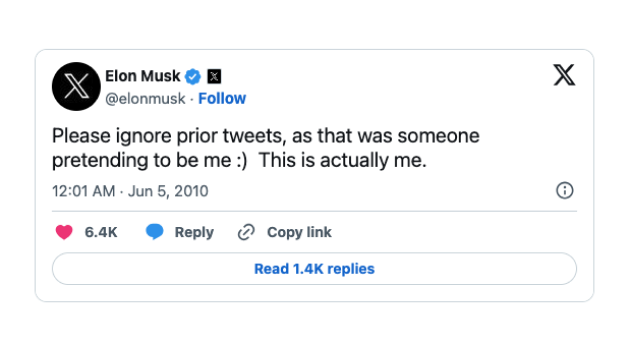
Tüm Gönderilerinizi Sildiyseniz İlk Tweetinizi Nasıl Bulursunuz?
Ne yazık ki, tüm gönderilerinizi sildikten sonra 14 günden daha uzun bir süre geçtiyse ilk tweetinizi bulamazsınız. X Verileriniz, platform tweetlerinizi veritabanından silmeden önce yalnızca bu süre boyunca gönderileri kaydeder.
Ancak şansınızı İnternet Arşivi'nin Wayback Makinesi'nde deneyebilirsiniz. Aşağıdaki kılavuz, sildiğiniz ilk tweetinizi nasıl bulacağınızı açıklamaktadır:
- Bir masaüstü veya mobil tarayıcıda X profilinizi ziyaret edin.
- Adres çubuğundan hesap sayfanızın bağlantısını kopyalayın.
- İnternet Arşivi'nin Wayback Makinesi'ne gidin.
- Hesap sayfanızın URL'sini arama çubuğuna yapıştırın ve Arama Geçmişi'ne sol tıklayın.
- Profiliniz veritabanında mevcutsa, sizi anlık görüntü takvimine götürür. X profilinizi oluşturduğunuz yıla sol tıklayın.
- Wayback Machine'in profilinizden aldığı ilk anlık görüntüyü bulun. Tarihleri mavi veya yeşil dairelerle vurgular.
Bu teknik genellikle ünlüler, şovmenler, sporcular, müzisyenler ve diğer yüksek profilli tanınmış kişiler için işe yarar.

İlk Gönderinizi Bulmak İçin Neden Zaman Tünelinizde Kaydırma Yapamıyorsunuz? Açıklandı
Yıllardır X'te olmasaydınız, ilk gönderinizin sadece birkaç kaydırma uzakta olacağını hayal ederdiniz. Ne yazık ki platform, hesabınızdan yakın zamanda yayınladığınız yalnızca 3.200 gönder iyi gösteriyor.
Sosyal medya ağı eski tweetlerinizi gizler, böylece kaydırma yaparak onları bulamazsınız.
Bu tekniği yalnızca X'e katıldıktan sonra 3.200'den az tweet gönderirseniz kullanabilirsiniz.
X'teki İlk Gönderinizi Bulabilen Var mı?
Evet, profilinizdeki ilk gönderiyi herkes bulabilir. İnsanlar Google gibi arama motorlarını kullanabilse de, bu tür tweetleri bulmak kolay değildir.
Bu makaledeki tüm kılavuzlar yalnızca bu sosyal medya platformunda bir hesabınız varsa çalışır. X artık profili olmayan kişilerin çoğu özelliğini kullanmasına izin vermiyor. Platform, kötü aktörlerin ve botların altyapısını zorlamasını önlemek için bu sınırlamayı getirdi.
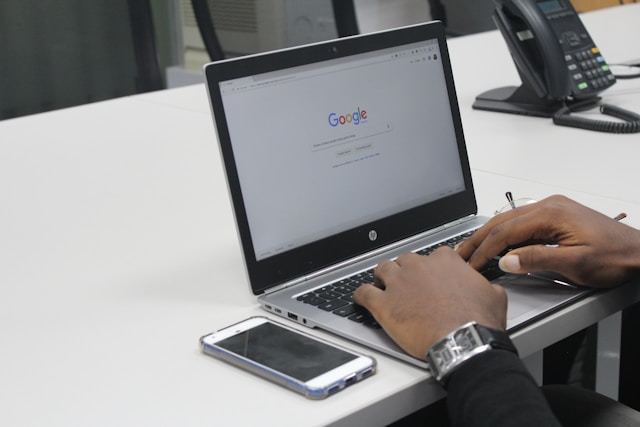
İlk Gönderinizi ve Diğer Eski Tweetlerinizi X'ten Kaldırmak İçin TweetDelete'i Kullanın
Bu kılavuz, profilinizdeki eski gönderileri bulma hakkında bilmeniz gereken her şeyi açıklamaktadır. X Data dosyanızın bir kopyasını başka bir depolama cihazına kaydedin. Bu şekilde, X'teki gönderilerinizi yanlışlıkla silme konusunda asla endişelenmenize gerek kalmaz.
Diğer kullanıcılar ilk gönderinizi bulmak için bu kılavuzdaki talimatları takip edebilir. Ayrıca eski tweetlerinizi aramak için çözümleri yeniden kullanabilirler. Saldırgan, tartışmalı, duyarsız veya zararlı herhangi bir şey varsa gönderilerinizi viral hale getirmeye çalışacaklardır. Ayrıca, insanlar bir kopyanın her zaman mevcut olmasını sağlamak için ilk gönderinizin ekran görüntülerini alabilirler.
TweetDelete ile tweetleri toplu silme özelliğini kullanarak eski gönderilerinizi hızlı bir şekilde kaldırabilirsiniz. Profil sayfanızdaki herhangi bir tweet'i bulmanıza yardımcı olacak özel bir filtreye sahiptir.
Tweetleri otomatik silme aracı, gönderileri bulmak ve silmek için zaman harcamak istemediğinizde idealdir. Bunun yerine, belirli tweetleri silmek için sağladığınız Twitter anahtar kelimelerini kullanır.
Ayrıca X Data dosyanızı yükleyerek profilinizdeki her şeyi silebilirsiniz. Bu sayede ilk tweet'imin ve profilinizdeki diğer tüm gönderilerin bir kopyasına sahip tek kişi siz olursunuz.
İşin en iyi yanı, eski gönderilerinizi silmek için üçüncü taraf bir araç kullandığınızı kimse bilmeyecek.
İnsanların tweetlerinizi bağlamından koparmasını ve itibarınıza zarar vermesini önlemek için TweetDelete'i bugün deneyin!










